Antes de la instalación
Actualmente existen diferentes paquetes para la región EMEA y para la región EE.UU. (América del Norte, Central y del Sur). El paquete solo puede utilizarse en la región definida.
El paquete terminal incluye cuatro archivos:
MyQ Canon Terminal.pkg - este archivo debe instalarse en el servidor (descrito en Instalación).
MyQ Terminal.jar - este archivo tiene que estar instalado en el dispositivo (descrito en Instalación por SMS).
Número de acceso a la licencia MyQ - Clave de licencia necesaria para generar el archivo de licencia en Instalación por SMS.
CLUF de MyQ
Requisitos
Es obligatorio instalar un disco duro en el dispositivo.
Debe instalarse el último firmware suministrado para el modelo de dispositivo.
La hora y la fecha correctas deben ajustarse en el dispositivo de impresión para evitar problemas con el Escanéame funcionalidad.
MyQ Canon Embedded terminal 8.2 es compatible con MyQ Print server 8.2 y posteriores.
Para obtener información sobre los protocolos y puertos de comunicación, consulte la página Servidor de impresión MyQ guía.
Antes de instalar el paquete de terminal incrustado MyQ Canon en el servidor MyQ, debe hacer lo siguiente:
Configuración del dispositivo
Vaya a la interfaz de usuario web de la impresora accediendo a http://*Dirección IP de la impresora*/
Proporcione sus credenciales y haga clic en Iniciar sesión.
Ir a Configuración/Registro > Gestión de usuarios > Gestión de autenticación > Configuración del panel de control y haga clic en Edita....

En el Configuración de inicio de sesión sección, en Mostrar pantalla de inicio de sesión seleccione Mostrar la pantalla de inicio de sesión cuando se inicia la operación en el dispositivoy haga clic en Actualización.
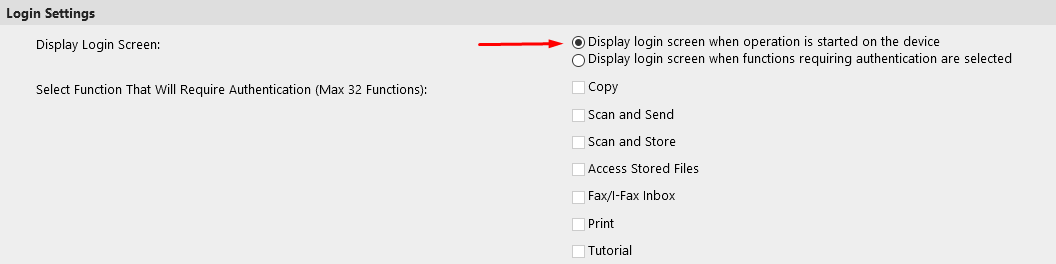
Ir a Configuración/Registro > Licencia/Otros > Configuración del SISTEMA DE GESTIÓN DE ACCESO.
Compruebe el Utilizar el SISTEMA DE GESTIÓN DEL ACCESO y haga clic en OK.

Haga clic en Aplicar cambios de configuración.
.png)